firefox自动保存密码该如何来查看自己的密码 通过什么方法可以firefox自动保存密码知道自己原本设置的密码
时间:2017-07-04 来源:互联网 浏览量:
今天给大家带来firefox自动保存密码该如何来查看自己的密码,通过什么方法可以firefox自动保存密码知道自己原本设置的密码,让您轻松解决问题。
有时候为了方便,我们会让Firefox浏览器记住登录密码,这样下次就可以直接自动登录了,长期以来我们就会忘记了自己的登录密码,如果需要在其它浏览器登录的时候,怎么样找回我们的登录密码呢?下面我们就来看一下具体的操作方法吧。具体方法如下:
1先打开Firefox浏览器,然后浏览器工具栏右上角的“更多”按钮
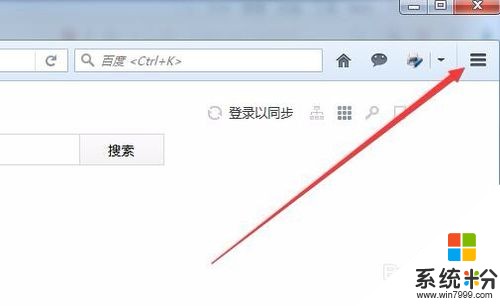 2
2在弹出菜单中选择“选项”菜单项
 3
3在打开的选项页面中,我们点击左侧边栏的“安全”菜单项
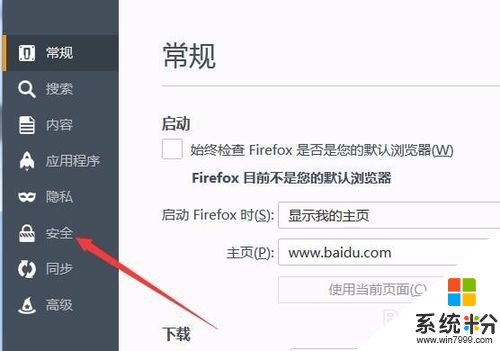 4
4这时右侧窗口中会打开安全页面,选中“记住网站登录信息”前的复选框,这样以后就会自动保存网站的登录账号与密码了
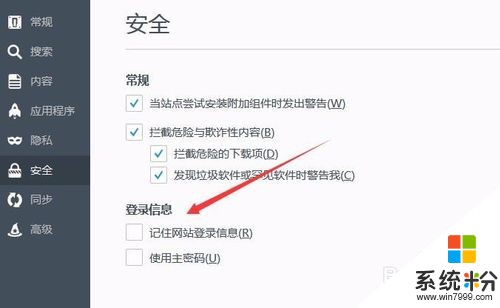 5
5如果想要查看以前保存的密码,只需要在安全页面中,点击“已保存的登录信息”按钮
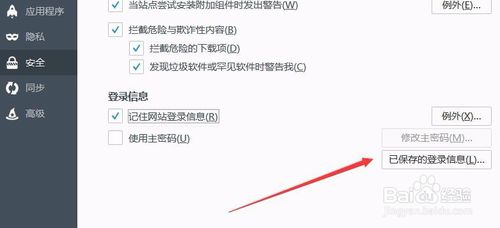 6
6这时就会在打开的页面中,显示出已保存网站的登录账号与密码了列表了,在这里选中要查看密码的网站,然后点击“显示密码”按钮
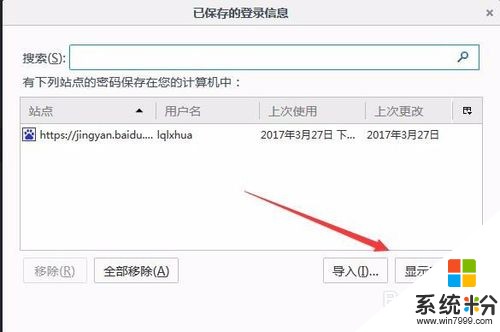 7
7这时会弹出“你确实要显示您的密码吗?”的确认窗口,点击“是”按钮
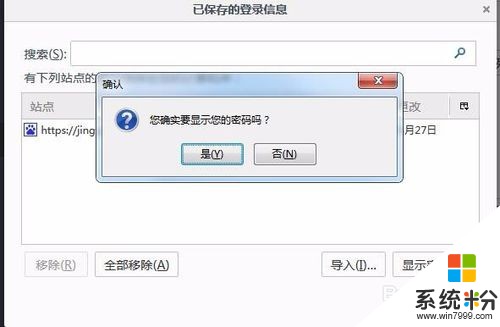 8
8这时在列表中就可以看到密码一栏,这里会明文显示我们的登录密码了。
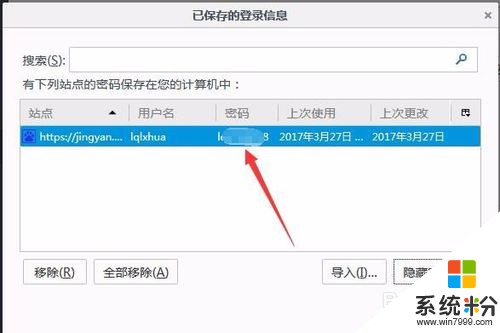
以上就是firefox自动保存密码该如何来查看自己的密码,通过什么方法可以firefox自动保存密码知道自己原本设置的密码教程,希望本文中能帮您解决问题。
我要分享:
相关教程
- ·查看自己电脑的WiFi密码的方法 如何查看自己电脑的WiFi密码
- ·电脑密码保护怎么设置 想为自己的电脑来设置密码的方法
- ·自己的无线网密码怎么查看 怎样在电脑上查看自己的wifi密码
- ·设置IE浏览器自动保存登陆账号密码的方法 要设置IE浏览器自动保存登陆账号密码怎么办
- ·chrome保存的密码在哪 如何要查看chorme的密码保存
- ·为自己电脑设置登录密码的方法。 怎样才能为自己电脑设置登录密码。
- ·戴尔笔记本怎么设置启动项 Dell电脑如何在Bios中设置启动项
- ·xls日期格式修改 Excel表格中日期格式修改教程
- ·苹果13电源键怎么设置关机 苹果13电源键关机步骤
- ·word表格内自动换行 Word文档表格单元格自动换行设置方法
电脑软件热门教程
- 1 低音炮音响如何连接电脑 低音炮音响连接电脑的方法
- 2 如何利用电脑命令来查询本机IP以及其他查询方法 利用电脑命令来查询本机IP以及其他查询方法有哪些
- 3 电脑硬盘号在哪里查看 怎样获取电脑硬盘的型号信息
- 4windows xp系统关机没反应怎么解决
- 5显示器灯亮屏幕却显示睡眠状态怎么解决 显示器灯亮屏幕却显示睡眠状态怎么处理
- 6Windows8更改当前所在地理位置的方法 Windows8如何更改当前所在地理位置
- 7苹果Mac如何快速关闭显示器方法 苹果Mac快速关闭显示器方法的方法
- 8CPU实物想确定cpu参数的方法 如何用CPU实物来知道cpu的具体参数
- 9佳能相机里的照片被不小心误删了怎样恢复 佳能相机里的照片被不小心误删了恢复的方法有哪些
- 10电脑卡慢如何解决:[1]方法一 电脑卡慢解决的方法有哪些:[1]方法一
